小编详解怎么让电脑不休眠,电脑故障
导读:电脑故障电脑故障 很多朋友使用电脑的时候喜欢屏幕一直亮着,不喜欢电脑自动休眠,怎么实现电脑不休眠呢?操作方法还是很简单的,今天小编就来跟大家分享一下电脑不休眠的具体操作。有时候学习电脑技术的网址ito导电玻璃知识。

很多朋友使用电脑的时候喜欢屏幕一直亮着,不喜欢电脑自动休眠,怎么实现电脑不休眠呢?操作方法还是很简单的,今天小编就来跟大家分享一下电脑不休眠的具体操作。
有时候我们因为临时有事,离开电脑一会,回来之后就发现电脑黑屏了,其实这是电脑自动休眠了,那么怎么让电脑不休眠呢?别着急,下面小编就来告诉你怎么让电脑不休网seo优化趋势眠。
怎么让电脑不休眠
1.以win7为例,进入桌面,点击桌面左下角的开始按钮,在弹出的开始菜单中选择控制面板打开。
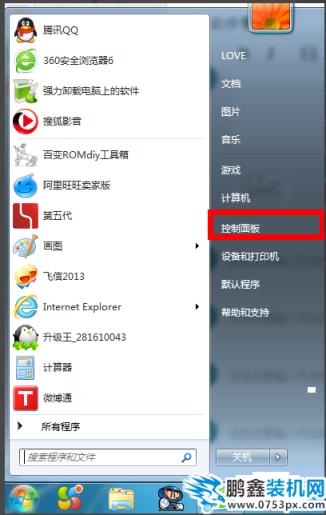
电脑休眠电脑图解1
2.在控制面板中找到“电源选项”打开。
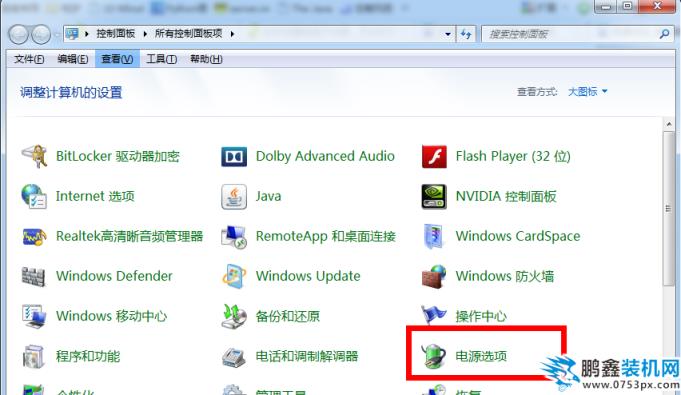
电脑休眠电脑图解2
3.接着点击界面左侧的“更改计算机睡眠时间”,进入下一步。
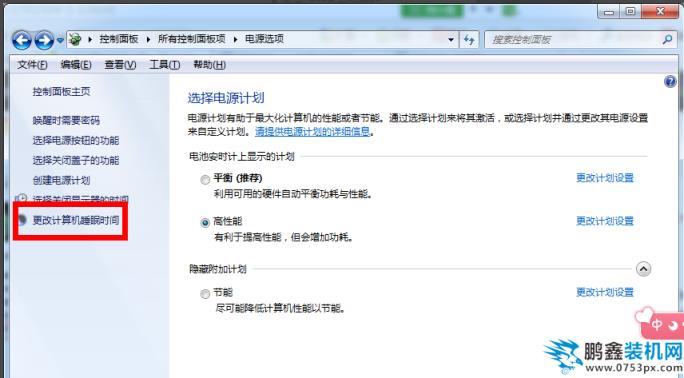
电脑不休眠电脑图解3
网站seo优化软件 4.点击“使计算机进入睡眠状态”旁边的下拉按钮,进入下一步。
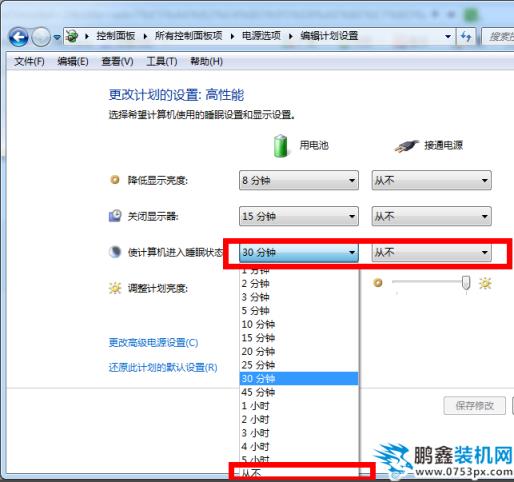
电脑不休眠电脑图解4
5.选择“从不”,然后点击“保存修改”按钮即seo网站优化软件可。
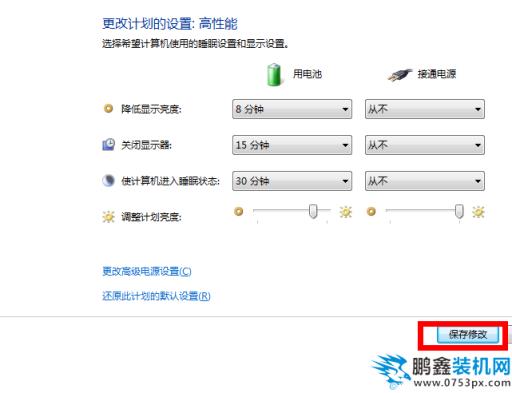
休眠电脑图解5
重启电脑后就可以实现电脑不休眠的需求了。
相关学习电脑技术的网址ito导电玻璃知识。
声明: 本文由我的SEOUC技术文章主页发布于:2023-06-27 ,文章小编详解怎么让电脑不休眠,电脑故障主要讲述小编,详解,电脑故障网站建设源码以及服务器配置搭建相关技术文章。转载请保留链接: https://www.seouc.com/article/it_21166.html

















